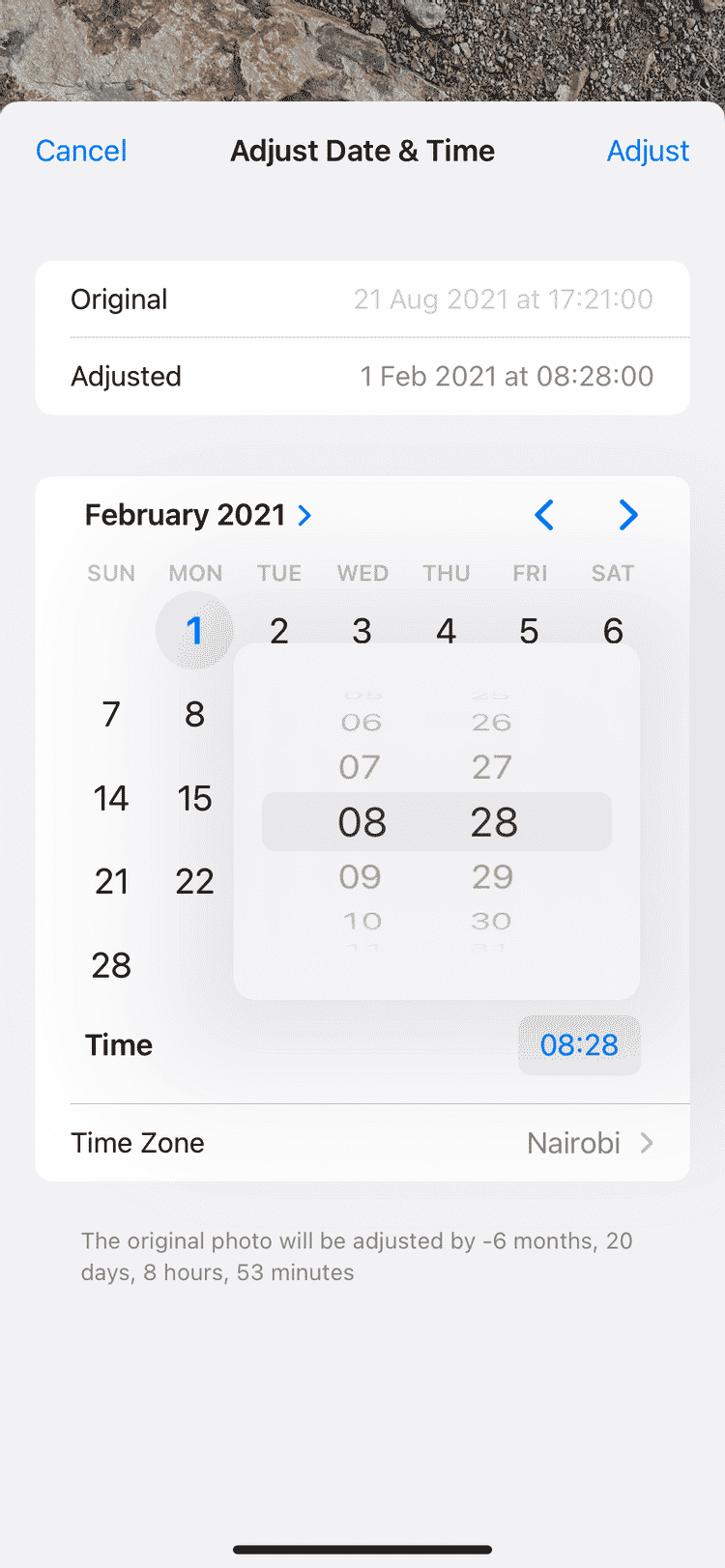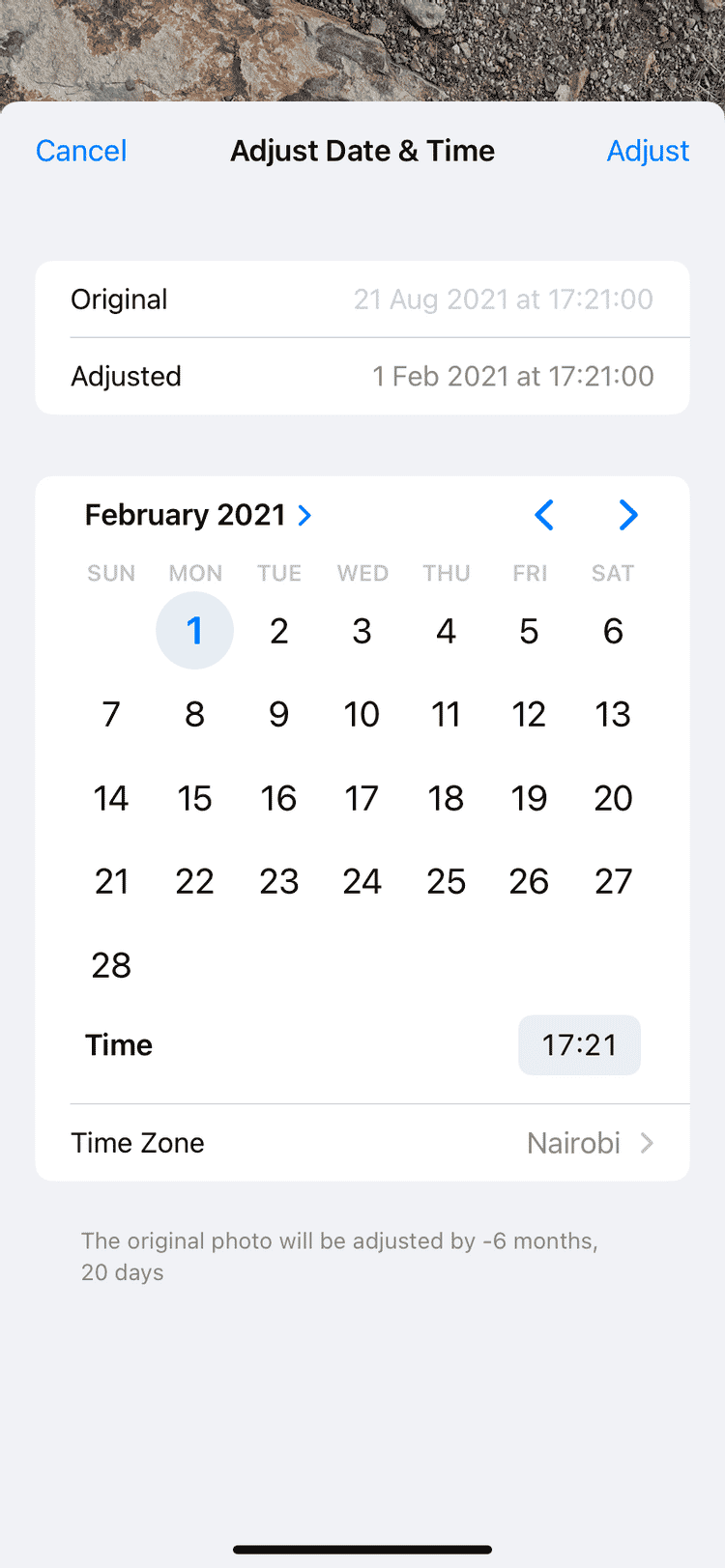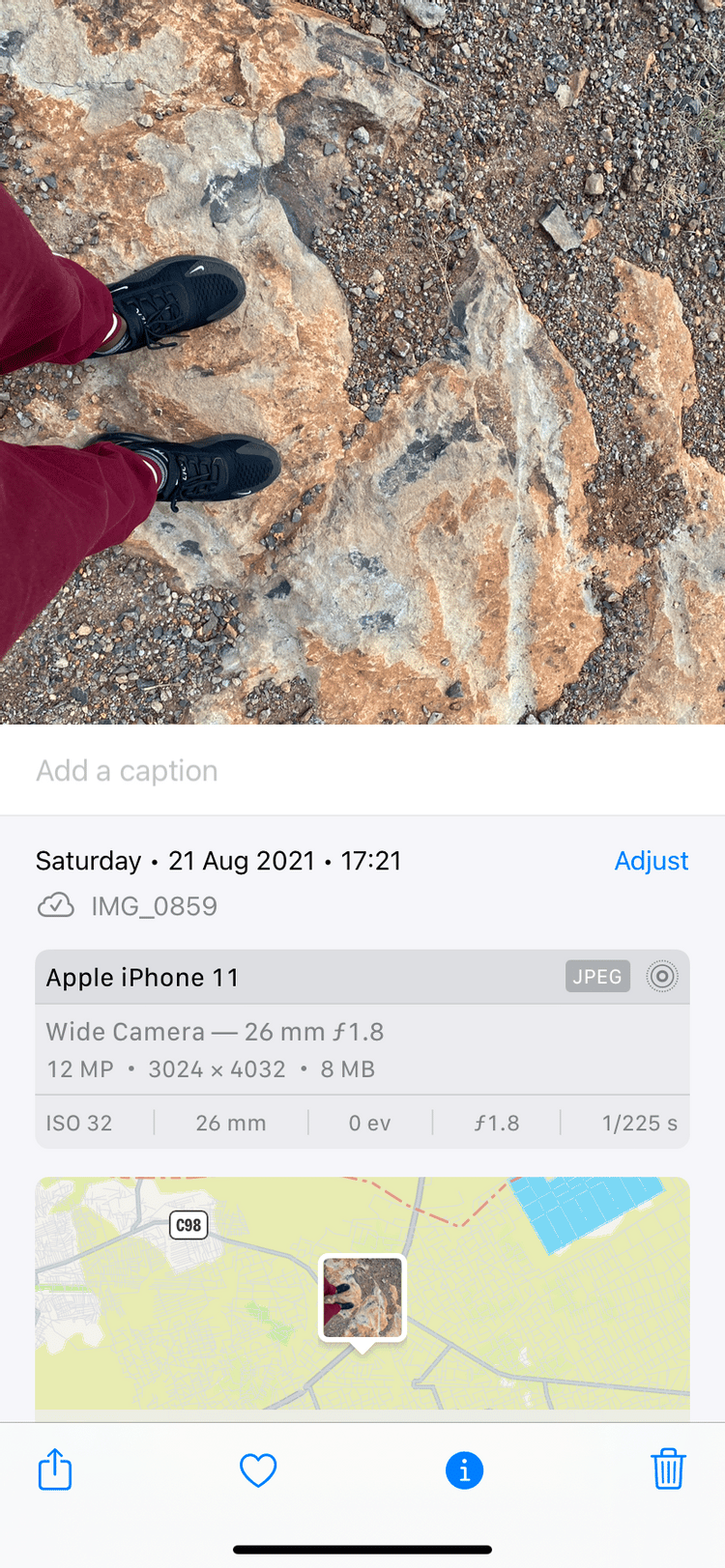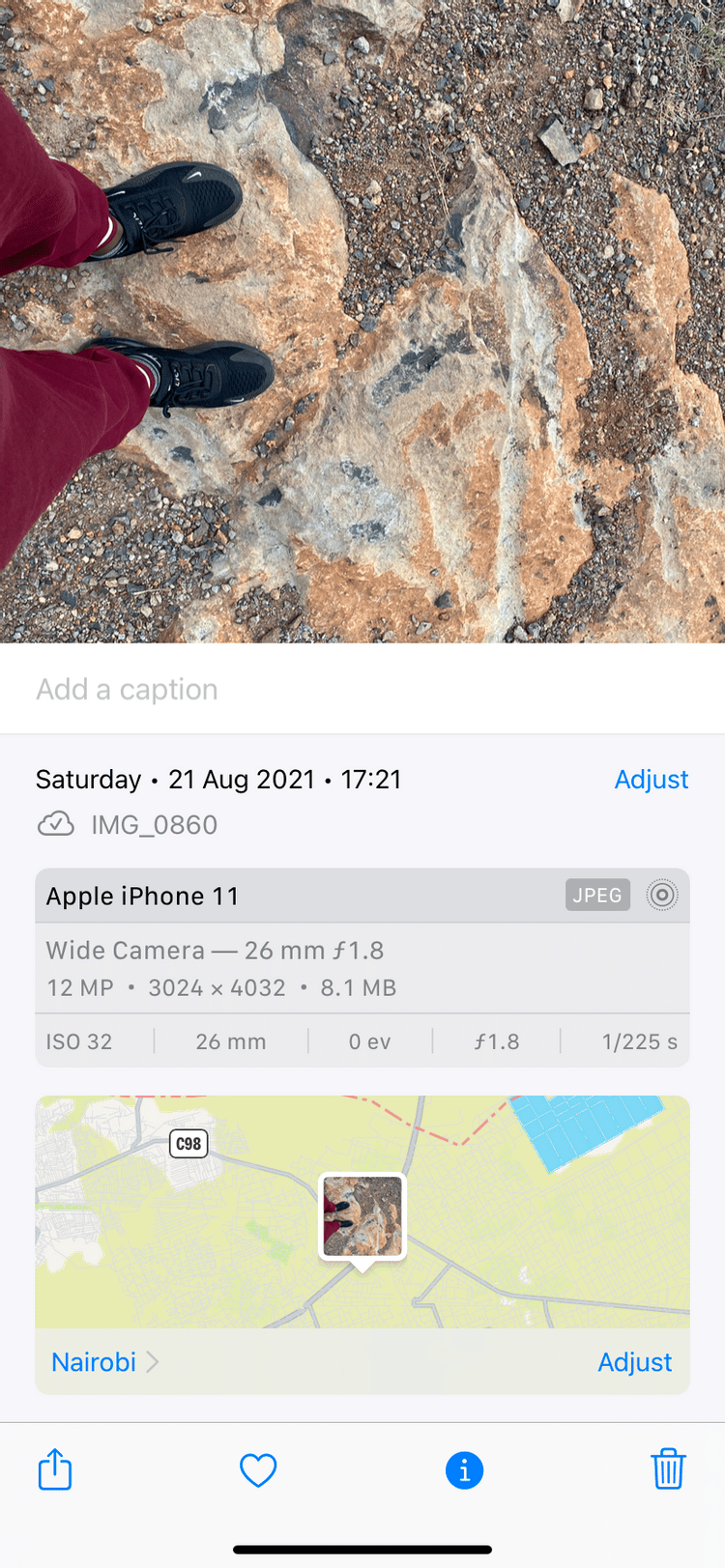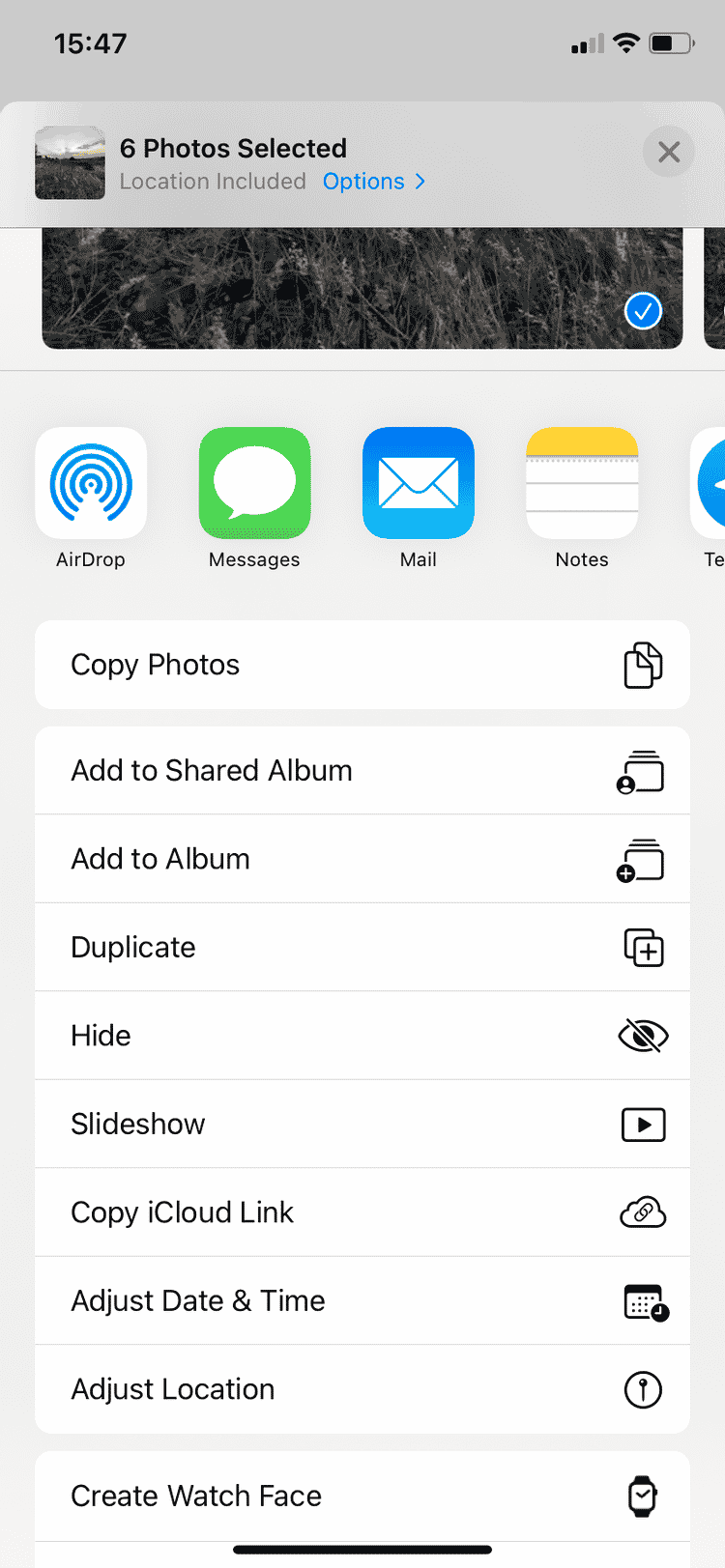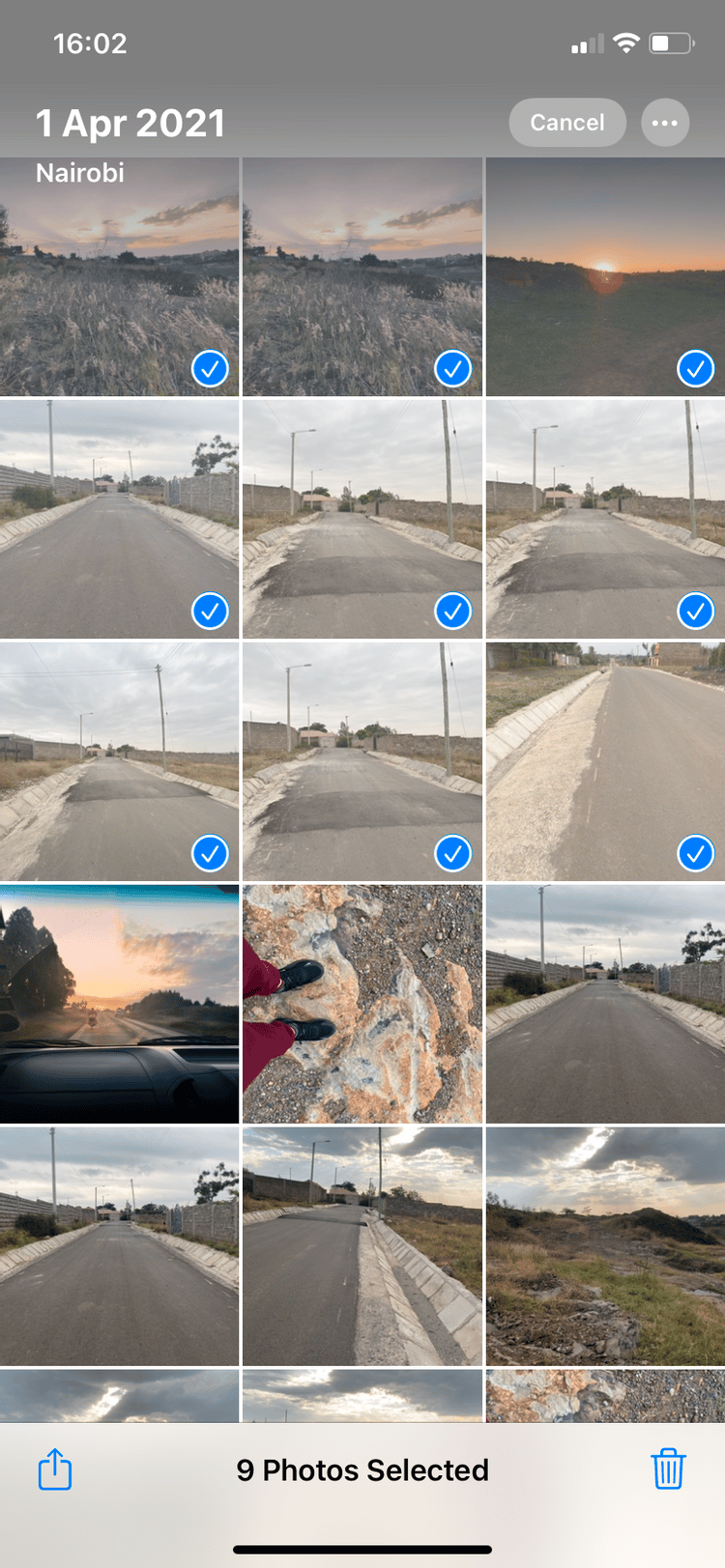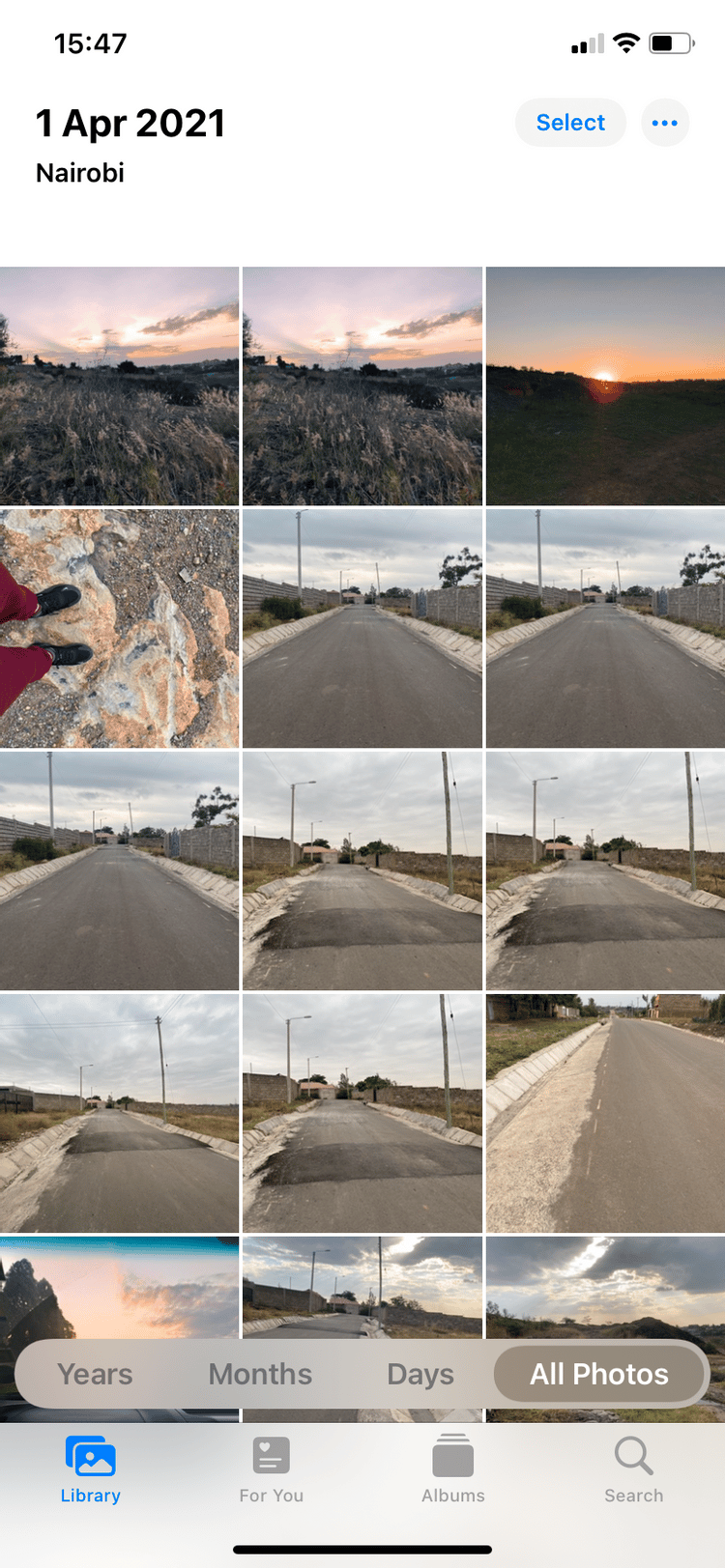iOS 15 ، جدیدترین نسخه سیستم عامل اپل برای iPhone ، چندین ویژگی را برای بهبود تجربه کاربر به سیستم عامل تلفن همراه خود اضافه می کند. یکی از ویژگی های جدید امکان ویرایش فوق داده های عکس شما در داخل برنامه Photos است.
اگر می خواهید تاریخ ، زمان یا مکان عکس های خود را در iOS 15 تغییر دهید ، برای اطلاع از نحوه انجام این کار در iPhone خود ، ادامه مطلب را بخوانید.
فهرست محتوا
تغییر تاریخ ، زمان و مکان عکس های iPhone
تا این مرحله ، شما مجبور بودید از برنامه Photos در Mac استفاده کنید یا از برنامه های شخص ثالث iOS استفاده کنید تا فراداده عکس های iPhone خود را ویرایش کنید.
اما در حال حاضر ، iOS 15 روشی داخلی برای تغییر این جزئیات در داخل برنامه Photos در iPhone ، iPod Touch یا iPad شما ارائه می دهد.
می توانید از آن برای تغییر ابرداده EXIF خود روی یک عکس جداگانه یا چند عکس به طور همزمان استفاده کنید.
چگونه می توان فراداده را در یک عکس جداگانه تغییر داد
در اینجا راهنمای گام به گام نحوه تغییر تاریخ و ساعت عکس در iPhone ، iPad یا iPod touch آمده است:
- برنامه Photos را اجرا کنید.
- هر عکسی را که می خواهید فراداده را برای آن ویرایش کنید انتخاب کنید.
- برای مشاهده فراداده تصویر ، روی نماد i در پایین ضربه بزنید. روش دیگر ، کشیدن انگشت به بالا از هر قسمتی از تصویر است.
- Adjust را انتخاب کنید.
- شما باید صفحه Adjust Date & Time را مشاهده کنید. در مرحله بعد ، با کشیدن انگشت به چپ یا راست در تقویم حرکت کرده و روی هر تاریخی ضربه بزنید. همچنین می توانید از فلش ها برای حرکت استفاده کنید. به یاد داشته باشید ، شما همچنین می توانید تاریخ آینده را انتخاب کنید.
- پس از اتمام کار ، روی زمان اصلی زیر تقویم ضربه بزنید و زمان سفارشی خود را با استفاده از اسپینر انتخاب کنید.
اگر می خواهید منطقه زمانی را تغییر دهید ، روی Time Zone (منطقه زمانی) ضربه بزنید و شهر مورد نظر خود را جستجو کنید. - برای ذخیره همه تغییرات ، روی Adjust ضربه بزنید.
اگر دوباره به صفحه تنظیم تاریخ و زمان بروید ، اپل به شما اجازه می دهد این تغییرات را برگردانید. کافی است عکس را باز کرده و روی i> Adjust> Revert ضربه بزنید.
برای تنظیم مکان هر عکس در iPhone ، iPad یا iPod Touch ، این مراحل را دنبال کنید:
- برنامه Photos را اجرا کرده و هر عکسی را انتخاب کنید.
- روی نماد i در پایین عکس خود ضربه بزنید یا تند به بالا بکشید.
- دوباره انگشت خود را به بالا بکشید تا نقشه تصویر نمایان شود.
- در زیر نقشه ، روی Adjust ضربه بزنید.
- در بخش تنظیم موقعیت مکانی ، در قسمت پایین نوار جستجو روی No location ضربه بزنید تا داده های مکان را از تصویر خود حذف کنید.
- اگر می خواهید جزئیات موقعیت تصویر را تغییر دهید ، مکان فعلی را از نوار جستجو پاک کنید و مکان مورد نظر خود را وارد کنید. Apple Maps پیشنهاداتی را در مورد مکان های مختلف که با کلمه کلیدی شما مطابقت دارد به شما ارائه می دهد. برای انتخاب هر یک از مکان ها ضربه بزنید.
- برنامه Photos مکان جدید شما را فوراً ذخیره می کند.
نحوه تغییر فراداده در چندین عکس
اگر چندین تصویر در صف داشته باشید ، تغییر فراداده می تواند یک فرآیند خسته کننده باشد. خوشبختانه برنامه Photos به شما امکان می دهد این کار را برای چندین عکس به طور همزمان انجام دهید.
در اینجا نحوه ویرایش تاریخ ، زمان یا مکان در چندین عکس iPhone به طور همزمان آمده است:
- برنامه Photos را اجرا کنید.
- روی Select ضربه بزنید ، سپس برای انتخاب چند عکس ضربه بزنید.
- دکمه Share را در پایین بزنید.
- برای آشکار کردن اقدامات بیشتر ، منوی کشویی را به سمت بالا بکشید.
- برای رفتن به پنجره زمان و تنظیم ، Adjust Date & Time را انتخاب کنید. برای تغییر مکان ، به جای آن Adjust Location را انتخاب کنید.
- مراحل بالا را دنبال کنید تا تاریخ ، زمان یا مکان را به دلخواه تنظیم کنید.
از طرف دیگر ، برای حذف آسان مکان از چندین تصویر ، روی Options در پنجره بازشو در کنار Location Included ضربه بزنید و مکان را غیرفعال کنید. در صورت انتخاب چندین عکس ، برنامه Photos تاریخ ، زمان یا تنظیمات جدید موقعیت مکانی را برای همه آنها اعمال می کند.
آیا باید فراداده را در عکس های خود ویرایش کنید؟
این بستگی به خود شما دارد. اگر می خواهید تصویر را بصورت آنلاین به اشتراک بگذارید ، ویرایش فراداده EXIF در عکس های شما به شما حریم خصوصی می دهد زیرا همه سیستم عامل ها این اطلاعات حساس را حذف نمی کنند.
اگر تصویر خود را آنلاین به اشتراک بگذارید ، ممکن است کسی بتواند فراداده EXIF آن را بخواند و بگوید در لحظه ای که عکس را گرفته اید کجا بودید. این امر نباید به دلایل حفظ حریم خصوصی باشد ، و قبل از به اشتراک گذاری آنلاین فایل ها باید ابرداده های حساس را برای همیشه حذف کنید.
اگر دوربین شما هنگام عکاسی تنظیمات نادرستی داشت ، می توانید ویرایش فراداده را برطرف کنید.
همچنین می توانید از این ویژگی برای افزودن فراداده در صورت فاقد این اطلاعات استفاده کنید. به یاد داشته باشید ، همچنین می توانید از فراداده برای درج اطلاعات مهم درباره حقوق استفاده از تصویر به صورت آنلاین استفاده کنید.
به راحتی فراداده عکس خود را در iPhone ، iPad یا iPod touch ویرایش کنید
تغییر فراداده EXIF در دستگاه iOS شما آسان تر از این نمی شود. اگر برنامه سهام عکس می تواند کار را بدون هزینه اضافی انجام دهد ، نیازی به دانلود برنامه شخص ثالث ندارید. تنها با چند مرحله می توانید فراداده را حذف ، سفارشی یا اضافه کنید.
برای مشاهده ، ویرایش و افزودن فوق داده به تصویر در iOS 15 ، لزوماً نیازی به iPhone ، iPad یا iPod touch ندارید. شما می توانید این کار را به روش های مختلف و سایر سیستم عامل ها انجام دهید.